CAD怎么缩放到具体长度?
溜溜自学 室内设计 2022-05-30 浏览:904
大家好,我是小溜,在CAD软件中进行绘图的时候,有时候会遇到一些图形在编辑的时候,需要进行缩放,这样更利于我们操作,可是CAD怎么缩放到具体长度呢?毕竟有些图形需要按照指定,所以下面的方法分享给大家。
想要更深入的了解“CAD”可以点击免费试听溜溜自学网课程>>
工具/软件
硬件型号:神舟(HASEE)战神Z7-DA7NP
系统版本:Windows7
所需软件:CAD2012
方法/步骤
第1步
如下图所示,
打开AutoCAD2012软件,新建一空白的CAD文件,
另存为:AutoCAD如何缩放到具体长度
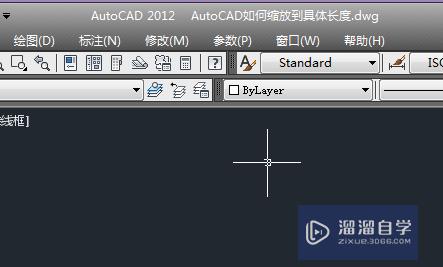
第2步
如下所示,
输入L,回车,激活直线命令,
随意点击一点为起点,画一个封闭的三角形,
作为后面的演示所用。
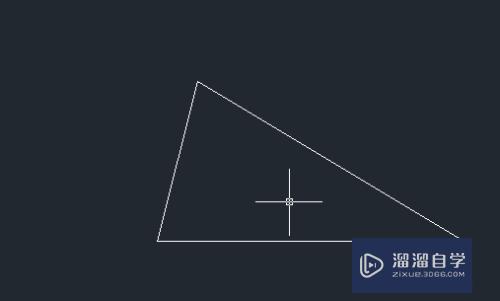
第3步
如下所示,
输入sc,回车,激活缩放命令,
看左下角信息栏,要求选择对象:用鼠标框选住整个三角形,回车。
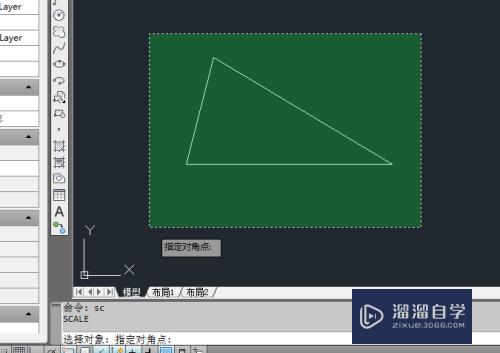
第4步
如下所示,
要求指定基点:点击水平线段的左端点,
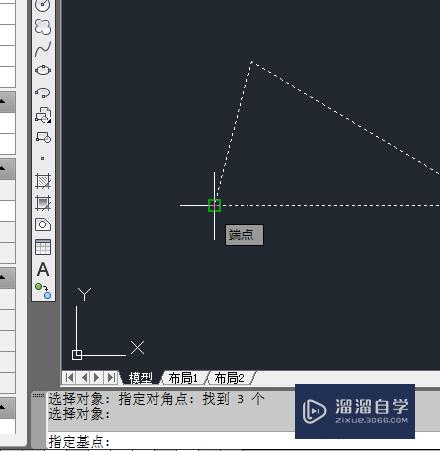
第5步
如下所示,
要求指定比例因子:输入r,回车,

第6步
如下所示,
点击水平线段的左右两个端点,
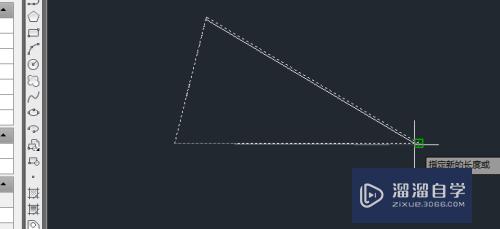
第7步
如下所示,
要求指定新的长度,
输入50,回车,
然后这个三角形就缩放到水平线段长50的地步。
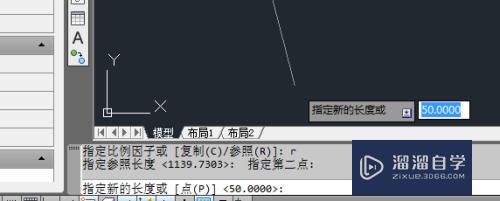
注意/提示
好了,以上就是“CAD怎么缩放到具体长度?”这篇文章全部内容了,小编已经全部分享给大家了,还不会的小伙伴们多看几次哦!最后,希望小编今天分享的文章能帮助到各位小伙伴,喜欢的朋友记得点赞或者转发哦!
相关文章
距结束 04 天 12 : 22 : 53
距结束 00 天 00 : 22 : 53
首页









